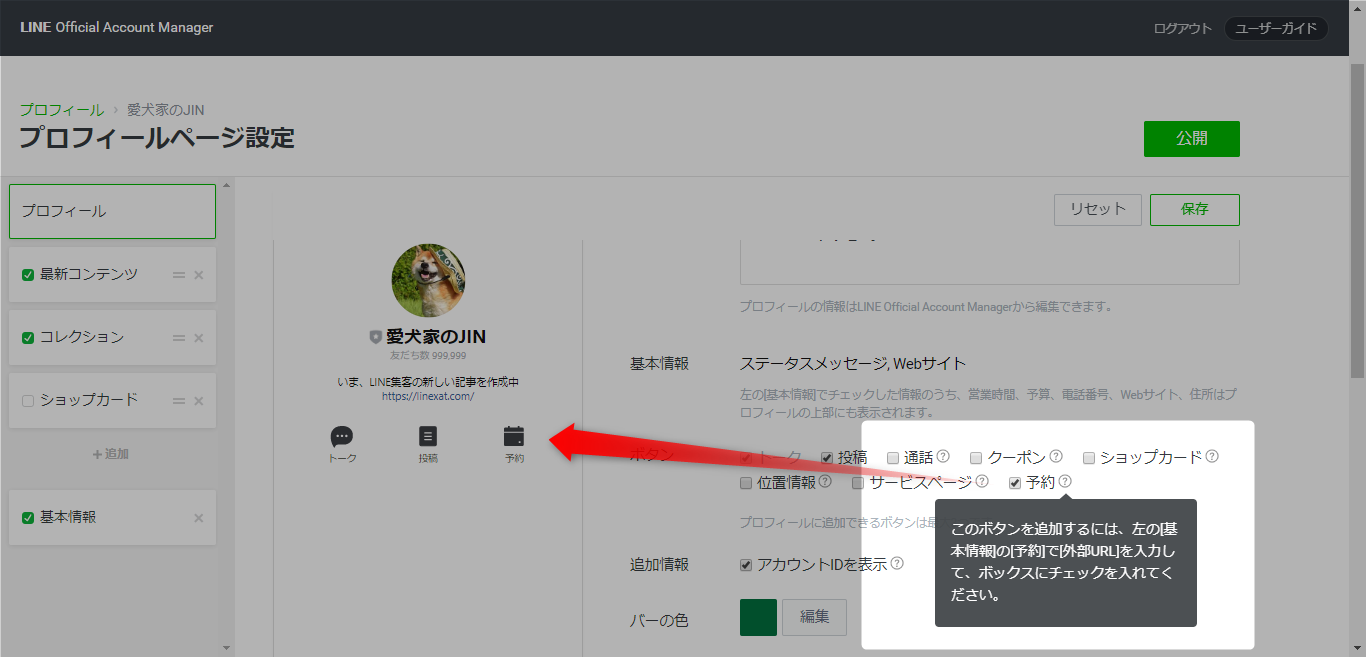2020月1月16日。
公式LINEのプロフィール設定で
予約ボタンを追加できるようになりました♬
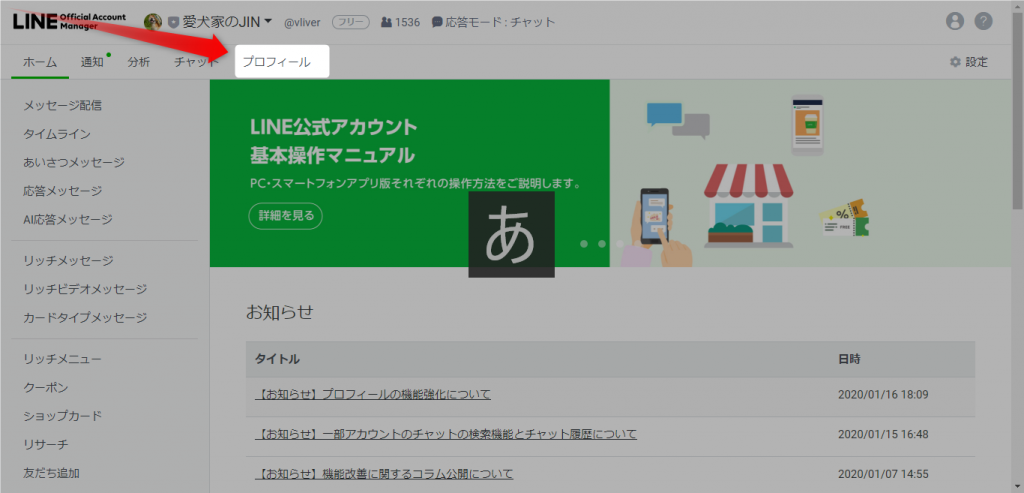
↓
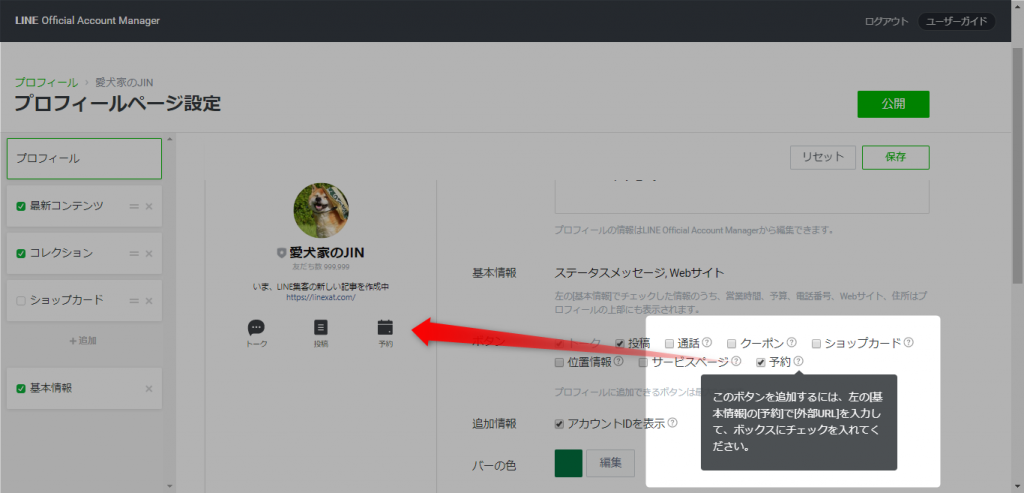
プロフィールページ設定の基本情報の項目で「予約」「トーク」にチェックが入っている場合、トークボタンの下に予約マーク、プロフィールに予約項目が表示されます。
予約マーク、予約項目をユーザーがタップするとトークルームに移動します。
「予約ボタン」だけでなく
公式LINEのトークボタンに
「予約マーク」をつけることもできます♪
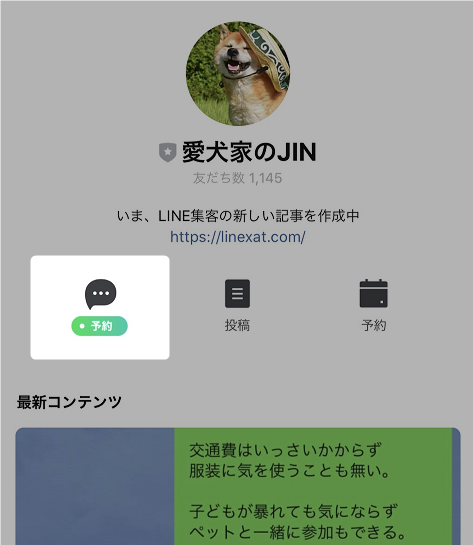
なぜ公式LINEの予約ボタンが設置できない?【保存しても公開されない理由】
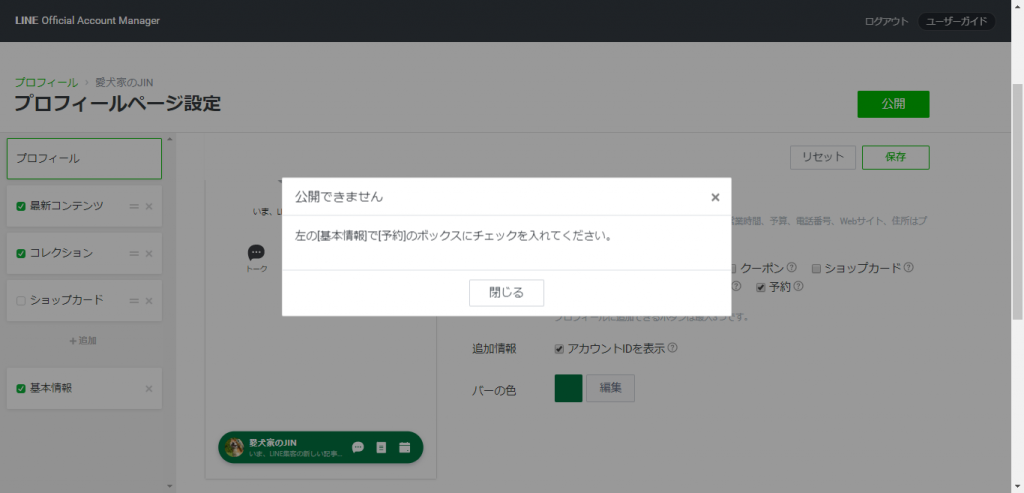
左の[基本情報]で[予約]のボックスにチェックを入れてください。
公式LINEのプロフィール設定で
「予約」のボタンを選択した後に
「保存」をしようとしてもできない。
そういった壁にぶち当たる人も
けっこう多いのではないでしょうか。
私はぶち当たりました。(笑)
「ん?なんで保存できないんだろ??」
となり、時間を7秒無駄にしたので
同じ被害者がなるべく出ないように
ここにその解決策を記載しておきます。
結論からいうと
設定の順番が原因です。
いきなりプロフィールの予約にチェックをして
「保存」ボタンを押したとしても設定できません。
まずは、「基本情報」の中にある
予約にチェックをする必要があります。
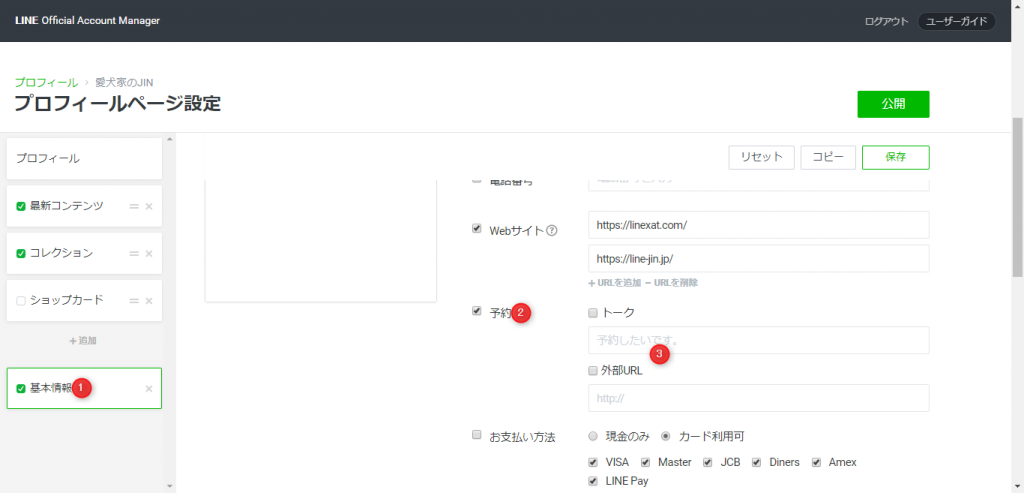
プロフィール設定の予約ボタンは
2つの種類があるので注意してください。
- トーク
- 外部URL
トーク【LINE公式アカウントの予約ボタンの設定方法】
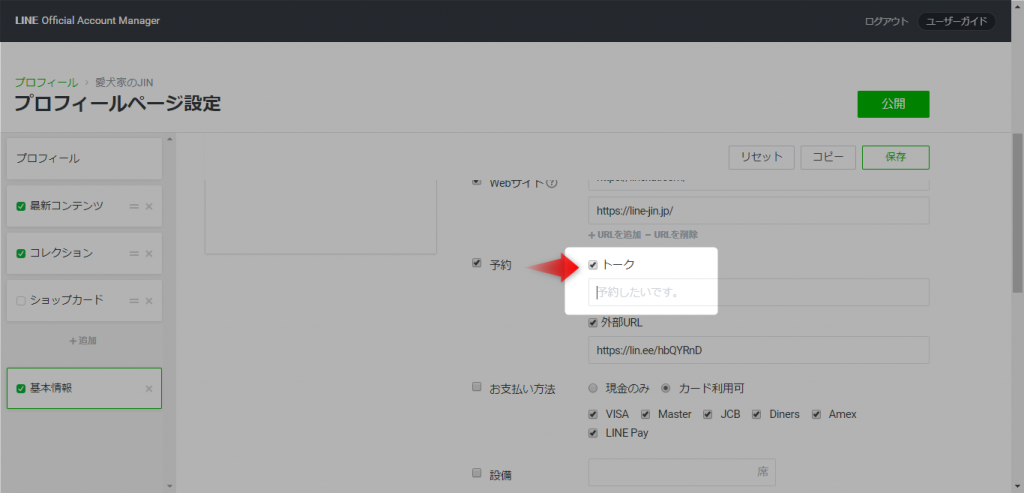
「基本情報」→「予約」→「トーク」を選択
LINE公式アカウントのチャットに
予約マークをつけることができます。
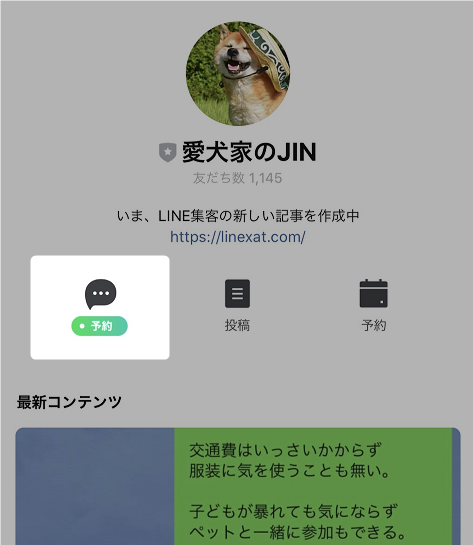
外部URL【LINE公式アカウントの予約ボタンの設定方法】
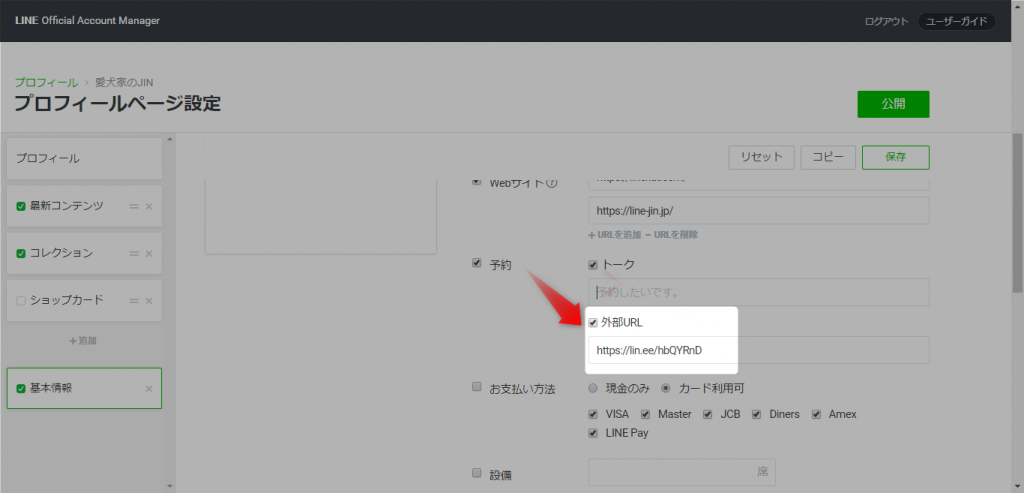
「基本情報」→「予約」→「外部URL」を選択
URLを自由に記載することができるので
メールのお問い合わせフォームに誘導したり
他のSNSなどにも誘導することが可能となります。
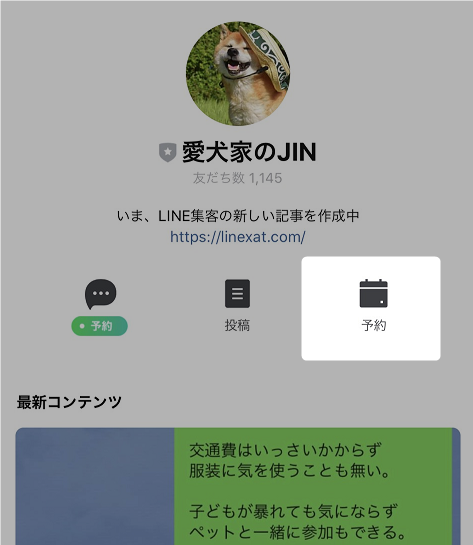
最後に
公式LINEのプロフィール設定で
予約ボタンを追加する方法について
簡単にざっくりと解説してみました。
「基本情報」から先に設定すること。
この順番さえ守ればつまづくことなく
簡単に予約ボタンや予約マークを設定できます。
※公式LINEのプロフィールページは
スマホアプリからでも作成できますし
公式LINEのパソコン版(Web版)からでも
公式LINEのプロフィール設定が可能です。